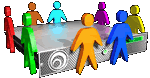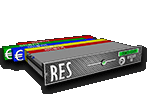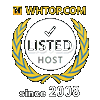- Home
- Domini
- Cerca Domini
- Hosting con AI
- Rivenditori
- XVPS
- Cloud Server
- Posta Professionale
- PEC
- SMTP
- Certificati SSL
- Novitá
- Area Clienti
- Registrati
- Contatti
- Assistenza
- FAQ
- Guide WP
- Guide Pannelli
- Ticket
- LOGIN
- ☰

Configurazione Servizi di Posta su Thunderbird
Riportiamo di seguito le indicazioni generali per la configurazione delle caselle di posta dei nostri piani hosting sul noto client di posta Thunderbird.
Impostazioni generali con protocollo SSL
Username:casella@nomedominio.tldPassword: la password della vostra casella
Server posta in entrata: mail.nomedominio.tld
IMAP Port: 993 - SSL/TLS - Password Normale
POP3 Port: 995 - SSL/TLS - Password Normale
Server posta in uscita: mail.nomedominio.tld
SMTP Port: 587 - STARTTLS - Password Normale
Importante: accettare/importare sempre l'eventuale certificato mostrato la prima volta che si tenta la connessione
Tutti i servizi IMAPs, POP3s e SMTPs richiedono l'autenticazione
PROCEDURA
1) Dal menù in alto selezionare "File - Nuovo - Account email esistente..."
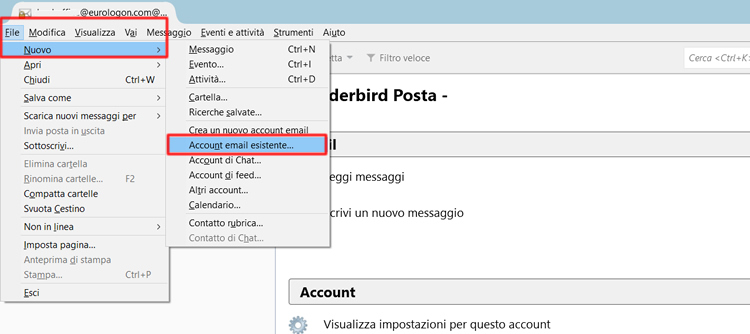
2) Inserire username e password della propria casella di posta
3) Cliccare su "Continua"
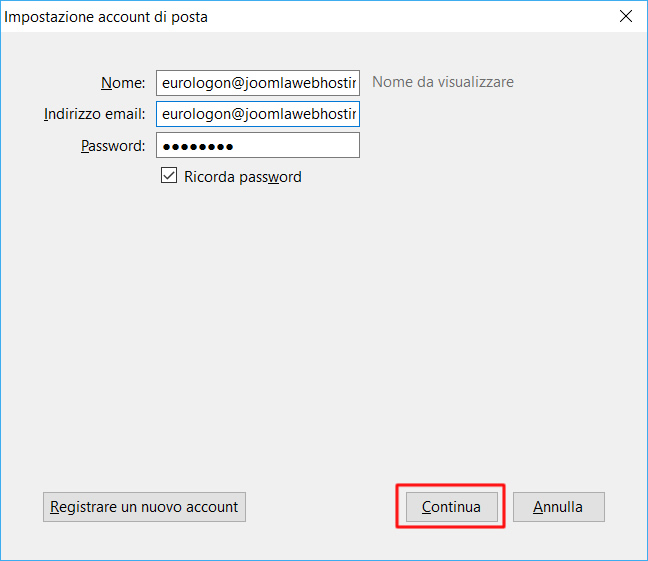
4) Nella schermata successiva cliccare su "Configurazione Manuale"
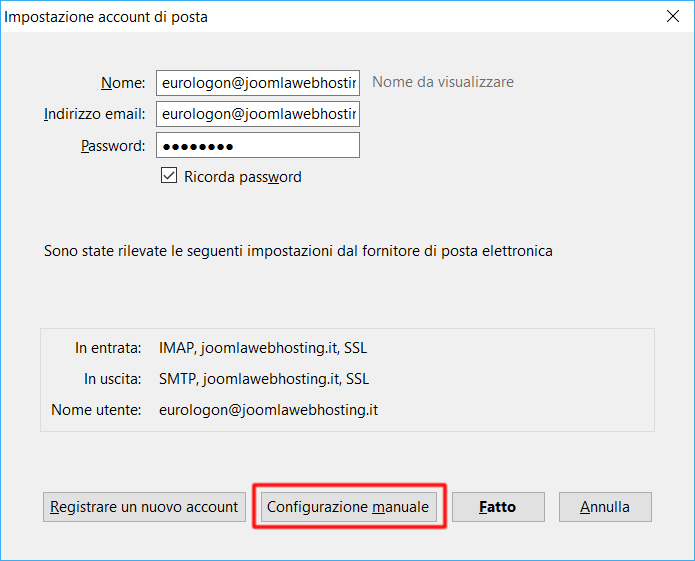
5) Dal menù a tendina selezionare il server di posta in entrata desiderato POP3 o IMAP
6) Inserire Nome del server: mail.nomedominio.tld
7) Cliccare su "Fatto"